Cómo guardar una página web en Google Chrome

Si es un viajero frecuente, estudiante, socio comercial o incluso un lector ávido, es probable que esté familiarizado con la dificultad que causa tener poca o ninguna conexión a Internet, cuando necesita leer contenido en línea. Imprimir material de antemano puede ser una molestia y, a menudo, es perjudicial no solo para su apretada agenda, sino también para el medio ambiente. Afortunadamente, Google Chrome ha simplificado el almacenamiento de contenido en línea por adelantado para leerlo sin conexión. Así es como:
1. Una vez conectado a Internet, inicie Google Chrome en su ordenador.
2. Vaya a la página web que le gustaría guardar.
Dropbox: cómo activar las funciones beta3. Haga clic en el botón "Personalizar y controlar Google Chrome" en la esquina superior derecha.
4. Desplácese hacia abajo hasta "Más herramientas". Aparecerá un cuadro de diálogo, con la opción superior "Guardar página como ..." 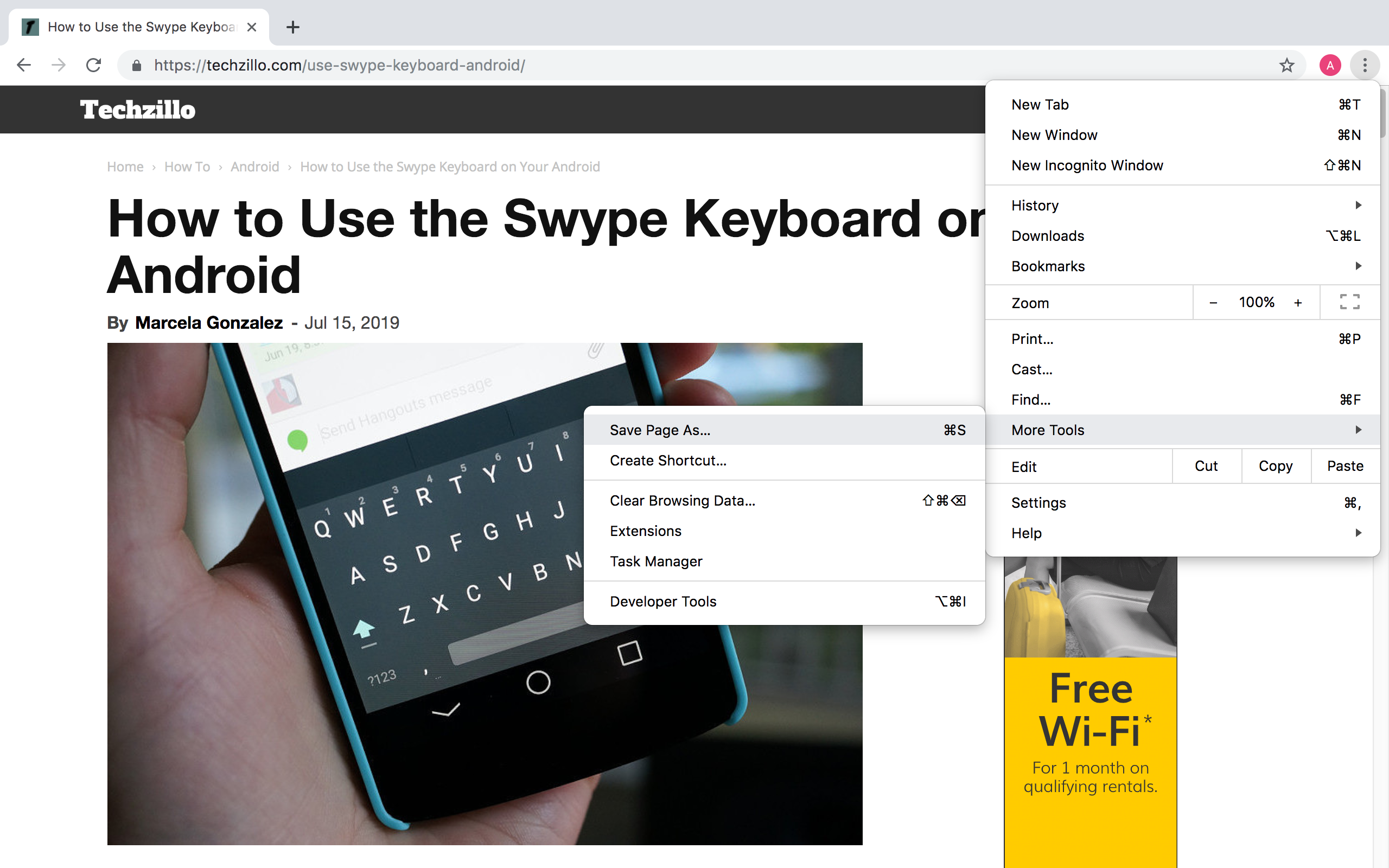
5. Presione el botón “Guardar página como…” y aparecerá una ventana con opciones para nombrar el archivo de la página web y declarar su ubicación y formato. Nota: como atajo, puede presionar Cmd + S en una Mac o Ctrl + S en Windows, para que aparezca la ventana emergente "Guardar página como ...".
6. Nombra la página web como mejor te parezca; de lo contrario, Google Chrome le dará el mismo nombre que se ve en la barra de título del navegador. Elija dónde le gustaría guardar el archivo, ya sea su Escritorio, Descargas, etc.
Dropbox: cómo eliminar contactos agregados manualmente7. La barra de navegación "Formato" ofrece las siguientes opciones:
- Página web, completa: fiel a su nombre, esta opción guarda todo en la página web. En otras palabras, verá la página como si la estuviera viendo en su navegador en tiempo real. Esta opción no es particularmente útil si todo lo que desea leer es el texto de la página.
- Página web, solo HTML: esta opción ahorra espacio en el disco duro al guardar solo el HTML de una página, es decir, verá el texto de una página sin las imágenes, anuncios y otros tipos de archivos habituales.
8. Elija la opción que más se adapte a sus necesidades.
9. Haga clic en Guardar.
La página web ahora está guardada en su ordenador, en la ubicación que especificó. Navegue hasta esa ubicación y abra el archivo. Puede ser conveniente abrir la página en Chrome, ya que otros navegadores pueden tener problemas para mostrar la página correctamente. ¡Disfruta de tu contenido en línea sin conexión!
Cómo Rick Roll Someone